วิธีย่อขนาดหน้าจอใน Windows 10

บทความนี้จะแสดงวิธีย่อขนาดหน้าจอใน Windows 10 เพื่อให้คุณใช้งานได้อย่างมีประสิทธิภาพ

Windows 10เวอร์ชันล่าสุดมาพร้อมกับการแก้ไขข้อบกพร่องหลายประการและคุณลักษณะใหม่บางอย่าง หนึ่งในคุณสมบัติใหม่ที่ไม่ได้เปิดใช้งานตามค่าเริ่มต้นและไม่ได้กล่าวถึงด้วยซ้ำคืออินเทอร์เฟซการค้นหาแบบสมจริงใหม่ จากรูปลักษณ์สู่ฟังก์ชัน ดูเหมือนว่าอินเทอร์เฟซการค้นหาใหม่ นี้จะถูก "คัดลอก" จากMac OSหลังจากเปิดใช้งานคุณสมบัติการค้นหาใหม่นี้ มันจะแสดงแถบค้นหาใกล้กับด้านบนของหน้าจอ และสามารถใช้ค้นหาไฟล์และเอกสารบนคอมพิวเตอร์และบนอินเทอร์เน็ต
คุณลักษณะใหม่นี้ถูกค้นพบโดยบล็อกเกอร์ชาวอิตาลี โพสต์ถูกลบด้วยเหตุผลบางประการ แต่มีการแพร่กระจายคำแนะนำเกี่ยวกับวิธีการเปิดใช้งานคุณลักษณะการค้นหาใหม่นี้ทางออนไลน์
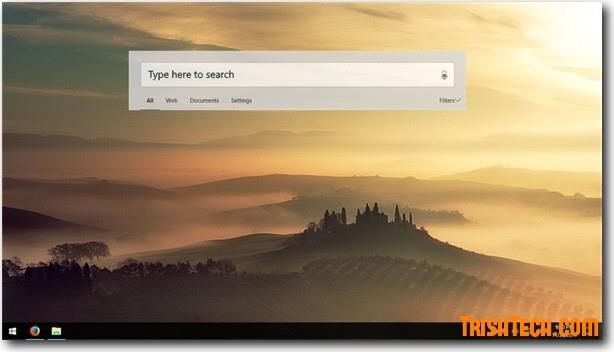
วิธีเปิดใช้งานอินเทอร์เฟซการค้นหาใหม่ใน Windows 10 build 17040:
ขั้นตอนที่ 1:เปิดRegistry EditorโดยกดWin + Rพิมพ์regeditแล้วกดEnter
ขั้นตอนที่ 2:ใน Registry Editor ให้นำทางไปยังคีย์ต่อไปนี้: HKEY_CURRENT_USER\Software\Microsoft\Windows\CurrentVersion\Search\ Flighting
ขั้นตอน ที่3:ภายใต้ คีย์ Flightingให้สร้างคีย์ย่อยใหม่ชื่อOverride
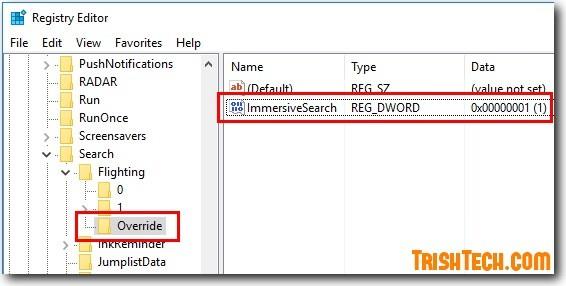
ขั้นตอนที่ 4:ในOverrideให้สร้างค่าบิต DWORD-32 ใหม่ชื่อImmersion
ขั้นตอนที่ 5:เปลี่ยน ค่า การแช่จาก 0 เป็น 1
ขั้นตอนที่ 6:รีสตาร์ท Windows
หลังจาก Windows รีสตาร์ท คุณสามารถเข้าถึงช่องค้นหาได้โดยใช้แป้นพิมพ์ลัดWin + Sและค้นหาไฟล์ วิดีโอ เสียง รูปภาพ เอกสาร ฯลฯ ค้นหาออนไลน์ด้วยเครื่องมือ ค้นหา Bing คุณสามารถกรองผลการค้นหาได้หลายตัวเลือก เช่น เว็บ เอกสาร และการตั้งค่า หากคุณคลิกที่ผลการค้นหาใดๆ เหล่านี้ ผลการค้นหาเหล่านั้นจะเปิดขึ้นในเว็บเบราว์เซอร์ Edge ช่องค้นหาจะ "ลอย" บนหน้าจอและสามารถลากไปยังตำแหน่งที่สะดวกบนเดสก์ท็อปได้
ขอให้คุณประสบความสำเร็จ!
ดูเพิ่มเติม: Microsoft เปิดตัวการอัปเดตใหม่สำหรับ Windows 10 และนี่คือคุณสมบัติใหม่
บทความนี้จะแสดงวิธีย่อขนาดหน้าจอใน Windows 10 เพื่อให้คุณใช้งานได้อย่างมีประสิทธิภาพ
Xbox Game Bar เป็นเครื่องมือสนับสนุนที่ยอดเยี่ยมที่ Microsoft ติดตั้งบน Windows 10 ซึ่งผู้ใช้สามารถเรียนรู้วิธีเปิดหรือปิดได้อย่างง่ายดาย
หากความจำของคุณไม่ค่อยดี คุณสามารถใช้เครื่องมือเหล่านี้เพื่อเตือนตัวเองถึงสิ่งสำคัญขณะทำงานได้
หากคุณคุ้นเคยกับ Windows 10 หรือเวอร์ชันก่อนหน้า คุณอาจประสบปัญหาในการนำแอปพลิเคชันไปยังหน้าจอคอมพิวเตอร์ของคุณในอินเทอร์เฟซ Windows 11 ใหม่ มาทำความรู้จักกับวิธีการง่ายๆ เพื่อเพิ่มแอพพลิเคชั่นลงในเดสก์ท็อปของคุณ
เพื่อหลีกเลี่ยงปัญหาและข้อผิดพลาดหน้าจอสีน้ำเงิน คุณต้องลบไดรเวอร์ที่ผิดพลาดซึ่งเป็นสาเหตุของปัญหาออก บทความนี้จะแนะนำวิธีถอนการติดตั้งไดรเวอร์บน Windows โดยสมบูรณ์
เรียนรู้วิธีเปิดใช้งานแป้นพิมพ์เสมือนบน Windows 11 เพื่อเพิ่มความสะดวกในการใช้งาน ผสานเทคโนโลยีใหม่เพื่อประสบการณ์ที่ดียิ่งขึ้น
เรียนรู้การติดตั้งและใช้ AdLock เพื่อบล็อกโฆษณาบนคอมพิวเตอร์ของคุณอย่างมีประสิทธิภาพและง่ายดาย
เวิร์มคอมพิวเตอร์คือโปรแกรมมัลแวร์ประเภทหนึ่งที่มีหน้าที่หลักคือการแพร่ไวรัสไปยังคอมพิวเตอร์เครื่องอื่นในขณะที่ยังคงทำงานอยู่บนระบบที่ติดไวรัส
เรียนรู้วิธีดาวน์โหลดและอัปเดตไดรเวอร์ USB บนอุปกรณ์ Windows 10 เพื่อให้ทำงานได้อย่างราบรื่นและมีประสิทธิภาพ
หากคุณต้องการเรียนรู้เพิ่มเติมเกี่ยวกับ Xbox Game Bar และวิธีปรับแต่งให้เหมาะกับประสบการณ์การเล่นเกมที่สมบูรณ์แบบของคุณ บทความนี้มีข้อมูลทั้งหมด








